打印机我们天天都有接触,而且天天都在使用它打印资料。最近,有用户在使用打印机的时候出现故障,就是打印机出现了脱机的状态,而导致无法打印。那要如何解决这样的问题呢?下面,小编给大家带来了打印机脱机状态的解决图文。
日常生活中我们都经常会接触到打印机,特别是现在日雏的网络化办公,不过发现不少拥有打印机的用户都碰到过这样的问题,那就是打印机无故出现脱机的状态,这也导致打印机无法正常打印,那么打印机出现脱机状态怎么办?下面,小编给大家介绍打印机脱机状态解决步骤了。
打印机脱机状态怎么解决
检查打印机的电源是否连接正常,并打开打印机的电源开关的,等待打印机自检完成。
点击左下角的开始菜单,选择设置。
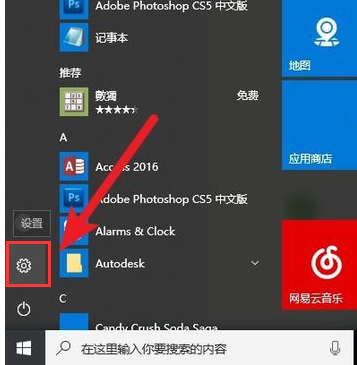
脱机电脑图解-1
点击设备。
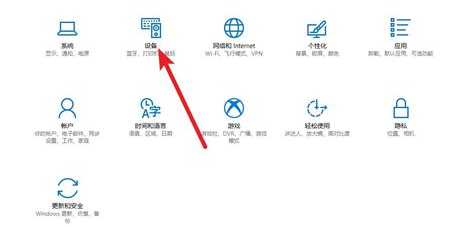
打印机脱机电脑图解-2
选择打印机和扫描仪标签。
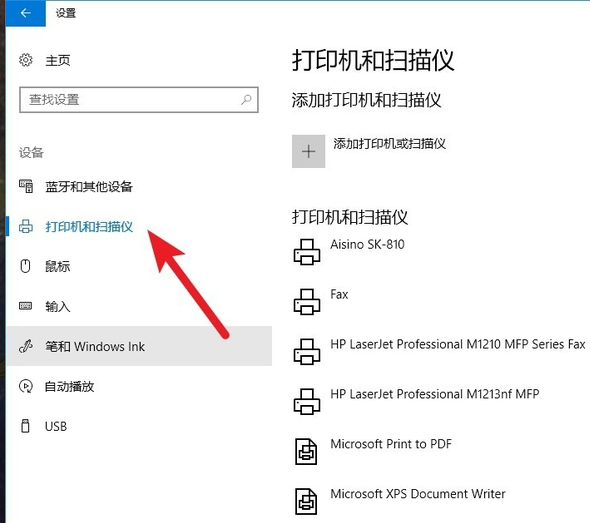
打印机电脑图解-3
选择脱机打印机,点击管理命令。

脱机状态电脑图解-4
点击打印机属性。

打印机脱机电脑图解-5
切换到高级标签下,点击新的驱动程序。
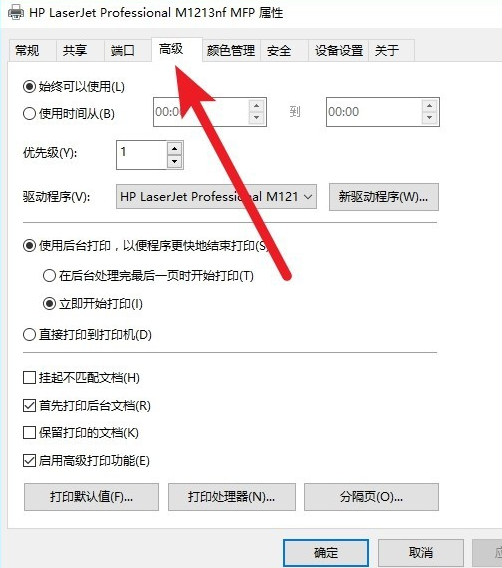
脱机电脑图解-6
安装新的驱动程序后,脱机打印机被系统识别,可以正常打印。

脱机状态电脑图解-7
以上就是打印机脱机状态解决步骤了。
硬盘分区,详细教您怎么给移动硬盘分区
移动硬盘在计算机之间交换大容量数据,强调便携性的存储设备.很多用户在电脑硬盘都会选择购买移动硬盘来增加电脑容量,那硬盘分区怎么操作?下面,小编给大家说说分区.






